Raspberry Pi(ラズパイ)を使ってテレビにスマホの画面を映す(ミラーリング)方法
今回はスマートフォンの画面をRaspberry Pi(ラズパイ)を使ってテレビ画面に映す方法でRaspbianでみれなかった「Tver」や「Paravi」を観れたらいいと思います。
ミラーリング(Miracast)のソフトをインストールする
Androidの画面をだすためにMiracastという技術を利用してみたいと思います。
「Piracast」 というソフト
まずはこれを試してみようと思い、以下のサイトをみました。
https://github.com/codemonkeyricky/piracast
Limitation
1. Only works with TP-Link dongle.
https://github.com/codemonkeyricky/piracast
2. No HDCP support (cannot remote Netflix or Google Music).
と書いてありました。TP-Link のWifiじゃなきゃダメってことですね。うちはNECのAtermなのでできないってことですね。
最終更新が2014年7月であるため、あまり期待できませんので諦めます。
「Lazycast」というソフトを試してみる
LazycastがRaspberry Pi(ラズパイ)で動いたという情報を聞いたので試してみようと思います。
https://github.com/homeworkc/lazycast
まずRaspbianを入れます。これは以下の記事で紹介してます。

Lazycastを入れる前にRaspbian最新版にしておきます。
Raspbianの更新
sudo apt-get update
sudo apt-get upgrade終わったら再起動
reboot不足しているパッケージをインストールします。
sudo apt-get install net-tools python udhcpdLazycastのダウンロード/設定
Lazycast(2020/03/07時点で最新はVer1.2)をデスクトップに取得して解凍します。
cd Desktop
wget https://github.com/homeworkc/lazycast/releases/download/v1.2/lazycast.zip
unzip lazycast.zipデスクトップにでてきました。
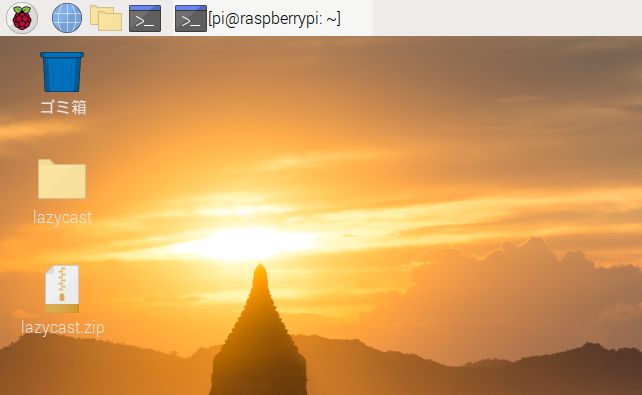
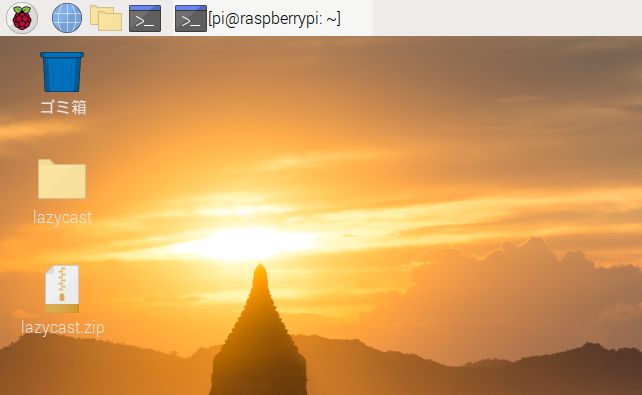
これでlazycastを実行すればいいのですが、どうやら権限の問題でいくつかのコマンドでエラーが起こるようなので権限を付与します。
cd lazycast
chmod +x all.sh
chmod +x d2.py
cd player
chmod +x player.bin
cd ../h264
chmod +x h264.bin
cd ../control
chmod +x control.bin
chmod +x controlhidc.binlazycastのフォルダに戻り、実行します。
cd ..
./all.sh「The display is ready」ってでました。準備完了です。
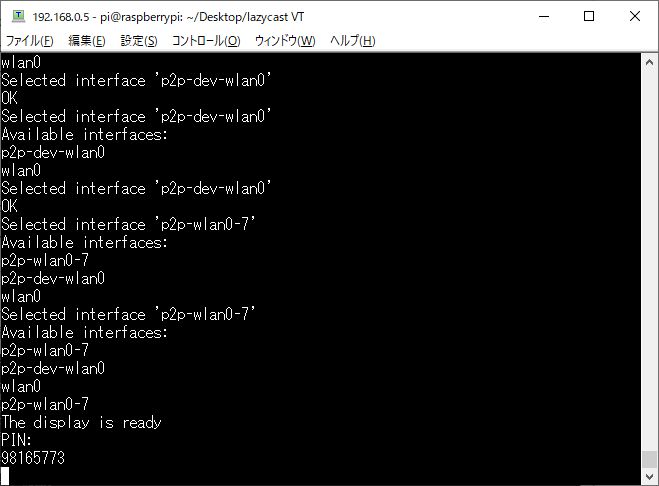
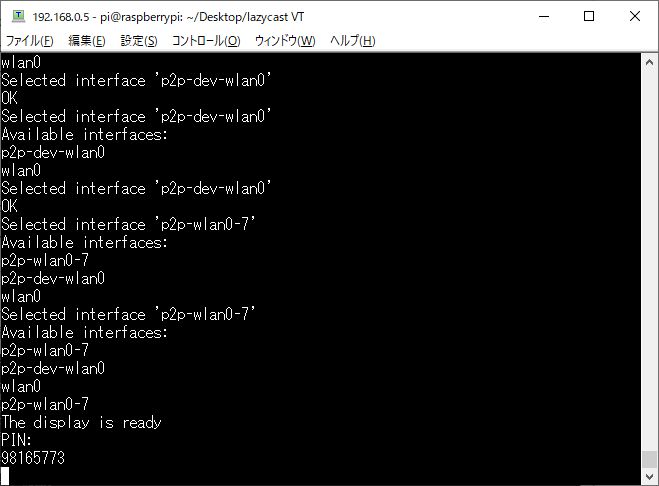
さて表示してみるとスマホにlazycastと表示されました。
さっそく接続してみると...できました。
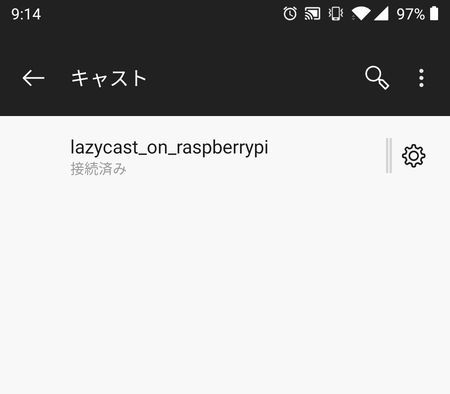
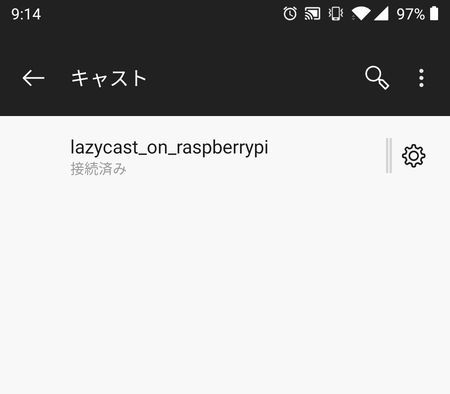
いろいろ試してみましたが、「TVer」「Paravi」は再生しても画面に反映されませんでした。残念・・・
枠の上にRaspbianのバーが出ていますね。
一応レスポンスも兼ねて動画も張っておきます。
所々で固まってしまいます。
Raspbian Liteだったらもっとスムーズにいくかもしれません。
それはまた今度試します。
まとめ
Miracastを使用してモニタにスマホの画面に映すことができました。
画面共有できるとやれることが一気に増えますね。
それでも今はまだRaspberryPiで目標である「TVer」は観れていません。
ここまでくるとFireStickTVってすごさがヒシヒシと伝わってきます。
さてここからどういこうか・・・。
ここまで読んで頂きありがとうございます。

ディスカッション
コメント一覧
こんにちわ ちょっと類似案件を検索してて通りすがりです
「Tver」や「Paravi」を 大画面なテレビで見たい!!
という要望だけならたぶん FireTVとか「中華製のchromeキャストもどき」のほうが
手っ取り早いかもですね
私の場合は「スマートフォンを別ディスプレイ(RCAコンポジット入力)に写したい」と
思って調べてました。。 あんまりゴテゴテつけるのも悲しいですもんね
結局、Fire TV Stick 一個買えば解決なんですよね。確かにその方が手っ取り早いです。